Cómo usar el Modo Juego en tu Smart TV Samsung
Disfruta de tus videojuegos con una calidad de imagen y una velocidad de reacción optimizadas gracias a la función Modo Juego instalada en tu Samsung Smart TV. Con una latencia minimizada, podrás jugar en tu televisión sin ningún problema de desenfoque o temblor.
Activa el Modo Juego en tu Samsung Smart TV y disfruta de una experiencia envolvente.
La compatibilidad o el rendimiento pueden variar en función de la consola de juegos.
Cómo activar el Modo Juego
Puedes disfrutar de una experiencia de juego mejorada en tu televisor Samsung utilizando el Modo Juego. El Modo Juego se activa automáticamente cuando conectas tus dispositivos de juego de consola a tu televisor Samsung.
Tu televisor Samsung detectará las videoconsolas que tengas conectadas, como Xbox Series X, Xbox One S/X y PlayStation, y las vinculará al Modo Juego automáticamente, sin necesidad de que ajustes ninguna configuración adicional. Sólo tienes que conectar tus consolas al televisor y disfrutar de tus videojuegos con el Modo Juego optimizado.
El Modo Juego se activa automáticamente en un televisor Samsung cuando se conecta una videoconsola. Sigue las instrucciones a continuación para conectar una videoconsola.
Paso 1. Conecta un cable HDMI a tu televisor Samsung. Para el uso de la función 4K@120Hz, necesitas conectar un cable HDMI al puerto HDMI 4 con el icono de Juego diseñado para conseguir un mejor rendimiento en 4K@120Hz.
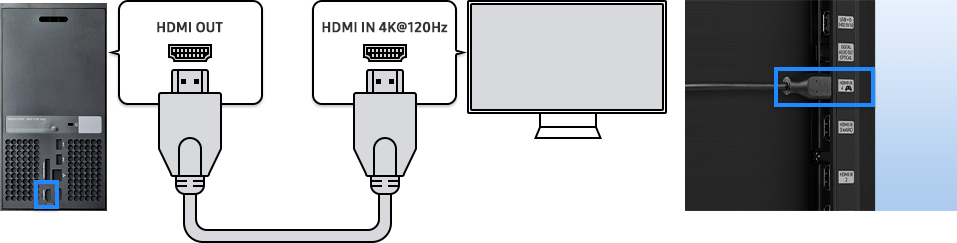
Nota: No todos los televisores UHD soportan la resolución 4K@120Hz. Consulta el manual del usuario para saber si tu televisor Samsung UHD la proporciona.
Paso 2. Enciende tu televisor y consola de juegos. Cambiará automáticamente a la fuente conectada y el Modo Juego se activará automáticamente para ofrecer una latencia mínima que mejora la experiencia de juego.
Puedes activar el Modo Juego en un televisor Samsung conectando un PC con el televisor. Sigue las instrucciones a continuación para conectar un PC con un televisor.
Paso 1. Conecta un cable HDMI al televisor Samsung. Para utilizar la función 4K@120Hz, es necesario conectar el cable HDMI al puerto HDMI 4 con el icono de Juego, que está diseñado para obtener el mejor rendimiento en juegos de 4K@120Hz.
Paso 2. En el caso del PC, tienes que activar el Modo Juego en la Configuración Rápida o en el menú de Configuración con las siguientes instrucciones.
Nota: No todos los televisores UHD soportan la resolución 4K@120Hz. Consulta el manual del usuario para saber si tu televisor Samsung UHD la proporciona.
Si tu televisor no activa la configuración de Input Signal Plus automáticamente cuando se conecta a dispositivos de juego como consolas, PC, puedes activar la configuración manualmente con los siguientes pasos.
Si activas la señal de entrada HDMI Plus, los usuarios podrán activar las funciones HDMI2.1 en el dispositivo que tengan conectado. En el caso de las consolas, la señal de entrada HDMI plus debería activarse automáticamente en el Modo Juego.
Información adicional sobre las funciones de HDMI2.1 en el modo de juego
Los televisores Samsung son compatibles con todas las opciones disponibles en HDMI2.1 y, además se han añadido otras nuevas en HDMI2.1:
- Fixed Rate Link (FRL): Se trata de una tecnología de transmisión de la señal que es capaz de alcanzar mayores resoluciones sin comprimir, incluyendo 8K. También es capaz de utilizar 48Gbps de ancho de banda de ultra alta velocidad.
- Display Stream Compression (DSC): Se trata de un algoritmo de compresión que evita las pérdidas de información logra resoluciones más altas y frecuencias de actualización más rápidas, como 4K a 120FPS. También incluye mayores profundidades de color a 8K.
- Variable Refresh Rate (VRR): La tasa de refresco variable (VRR) elimina el screen tearing para que el juego se perciba de manera fluida y agradable. Cuando se combina con el Fixed Rate Link (FRL) y la Display Stream Compression (DSC), ofrece juegos de alta resolución.
- Auto Low Latency Mode (ALLM): El modo de baja latencia automática (ALLM) permite establecer automáticamente el ajuste de latencia ideal para una experiencia de juego fluida y sin saltos. Además, el modo de baja latencia automática (ALLM) permite que una videoconsola, un PC u otro dispositivo envíe una señal a la pantalla para cambiar al modo de baja latencia para jugar.
Nota:
- Las características descritas pueden variar en función del modelo de tu televisor UHD. Para más información, consulta el manual del usuario.
- Las capturas de pantalla y los menús del dispositivo pueden variar según el modelo de dispositivo y la versión de software.
Gracias. Nos alegramos de haberte ayudado. Tus respuestas nos permiten dar un mejor soporte.
Por favor, responde a todas las preguntas
















